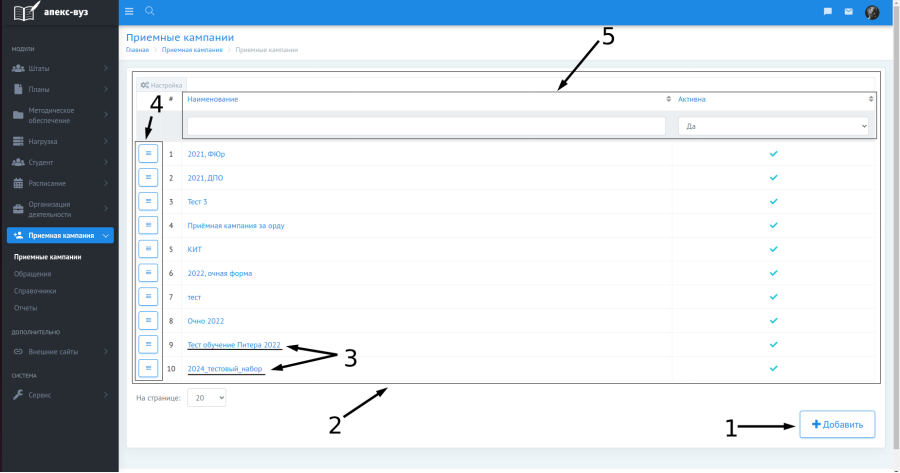Приемная компания: различия между версиями
Нет описания правки |
|||
| Строка 19: | Строка 19: | ||
#Для редактирования или удаления набора необходимо нажать на кнопку слева от названия соответствующего набора, после чего отобразиться выпадающее меню с действиями; | #Для редактирования или удаления набора необходимо нажать на кнопку слева от названия соответствующего набора, после чего отобразиться выпадающее меню с действиями; | ||
#В верхней части таблицы содержится поле поиска по наименованию и фильтр по статусу кампаний. | #В верхней части таблицы содержится поле поиска по наименованию и фильтр по статусу кампаний. | ||
[[file:ПК1.png|thumb| | [[file:ПК1.png|thumb|900px|Интерфейс вкладки "Приемная кампания"]] | ||
После нажатия кнопки '''«Добавить»''' откроется окно создания приемной кампании. В данном окне необходимо заполнить основную информацию о приемной кампании: наименование, максимальное количество специальностей для выбора абитуриентом и указать статус. Также необходимо добавить информацию о требуемых документах. | После нажатия кнопки '''«Добавить»''' откроется окно создания приемной кампании. В данном окне необходимо заполнить основную информацию о приемной кампании: наименование, максимальное количество специальностей для выбора абитуриентом и указать статус. Также необходимо добавить информацию о требуемых документах. | ||
| Строка 29: | Строка 29: | ||
|- | |- | ||
|} | |} | ||
==Порядок работы в приемной кампании== | |||
Версия от 12:35, 19 июля 2024
Модуль предоставляет функционал ведения электронной приемной кампании.
Последовательность работы в модуле:
- заполнение справочников;
- создание приемной кампании;
- добавление наборов на образовательные программы в рамках созданной кампании;
- заполнение данных о местах по созданным наборам;
- создание групп для наборов;
- добавление данных об абитуриентах и группах;
- зачисление абитуриентов в группы.
Приемная кампания
Данная вкладка позволяет управлять приемными кампаниями: добавлять новые, редактировать, просматривать или удалять уже существующие.
Создание приемной кампании
- Для создания новой приемной кампании необходимо нажать на кнопку «Добавить» в правой нижней части экрана;
- По центру экрана расположена таблица с существующими приемными кампаниями;
- Для просмотра набора необходимо нажать на название набора;
- Для редактирования или удаления набора необходимо нажать на кнопку слева от названия соответствующего набора, после чего отобразиться выпадающее меню с действиями;
- В верхней части таблицы содержится поле поиска по наименованию и фильтр по статусу кампаний.
После нажатия кнопки «Добавить» откроется окно создания приемной кампании. В данном окне необходимо заполнить основную информацию о приемной кампании: наименование, максимальное количество специальностей для выбора абитуриентом и указать статус. Также необходимо добавить информацию о требуемых документах.
| Обратите внимание! |
|---|
| Данные о документах берутся из справочников. |